如何使用U盘解除写保护状态(详解U盘写保护解除教程,轻松解决问题)
![]() lee007
2024-07-01 15:43
338
lee007
2024-07-01 15:43
338
U盘是我们日常生活和工作中经常使用的存储设备,然而有时我们会遇到U盘写保护状态的问题,导致无法进行文件的存储和编辑。本文将详细介绍如何使用U盘解除写保护状态,让您轻松解决这一问题。
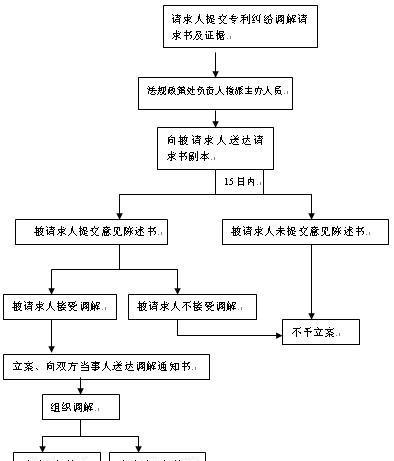
一:检查U盘物理开关是否开启写保护
有些U盘会设计物理开关用于开启或关闭写保护状态,首先检查U盘外壳上是否有物理开关,并确保其处于关闭状态。
二:检查电脑病毒感染情况
有时,电脑病毒可能导致U盘被设置为只读或写保护状态。使用杀毒软件对电脑进行全面扫描,清理任何病毒感染,以确保U盘没有受到恶意软件的影响。
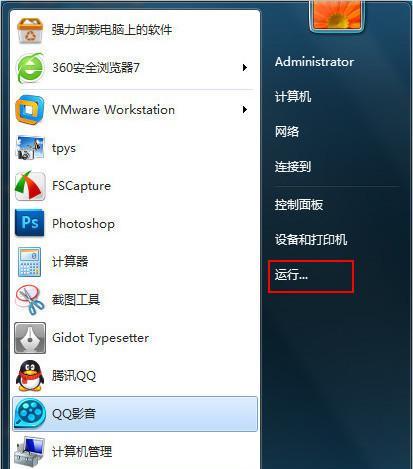
三:尝试使用管理员权限解除写保护
右键点击U盘驱动器,选择“属性”,在弹出窗口中切换到“安全”选项卡,确保你具有管理员权限并尝试解除写保护状态。
四:使用磁盘管理工具解除写保护
打开“磁盘管理”工具,在U盘所在磁盘上右键点击,选择“属性”,在弹出窗口中取消勾选“只读”选项,然后点击“确定”。
五:使用注册表编辑器解除写保护
打开注册表编辑器,依次展开"HKEY_LOCAL_MACHINE">"SYSTEM">"CurrentControlSet">"Control">"StorageDevicePolicies",在右侧窗口中找到名为"WriteProtect"的键值,将其改为0,然后重启电脑。
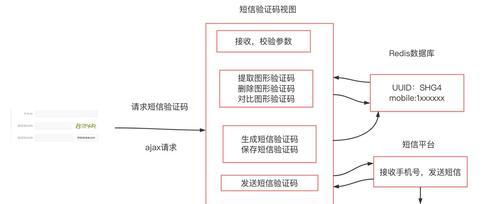
六:使用命令提示符解除写保护
打开命令提示符,输入命令"diskpart"并按下回车键,然后输入命令"listdisk"查看磁盘列表,找到对应的U盘磁盘号后输入命令"selectdiskX"(X为U盘磁盘号),最后输入命令"attributesdiskclearreadonly"解除写保护状态。
七:使用第三方U盘修复工具解除写保护
在互联网上搜索并下载一些可信赖的第三方U盘修复工具,根据工具提供的教程操作来解除U盘的写保护状态。
八:格式化U盘解除写保护
如果以上方法都无法解决问题,最后的手段是将U盘进行格式化。请注意,在格式化前备份重要文件,因为格式化将清除U盘中的所有数据。
九:检查U盘硬件故障
如果以上方法都不能解除U盘写保护状态,可能是U盘硬件故障引起的。这时候需要考虑更换U盘或寻求专业维修人员的帮助。
十:了解U盘写保护的原因
U盘写保护状态可能由多种原因引起,例如:物理开关开启、电脑病毒感染、系统设置等。了解这些原因可以帮助我们更好地解决问题。
十一:常见的U盘写保护状态错误提示
常见的U盘写保护状态错误提示有:无法复制文件,无法保存文件,无法创建新文件等。遇到这些错误时,我们应该及时解决写保护问题。
十二:如何预防U盘写保护问题
为了避免U盘写保护问题的发生,我们可以采取一些预防措施,例如:定期使用杀毒软件、定期备份重要文件等。
十三:其他常见U盘问题的解决方法
除了写保护问题,U盘还可能遇到其他问题,例如无法识别、无法格式化等。在解决写保护问题的同时,我们也可以了解和尝试解决其他常见的U盘问题。
十四:分享其他用户的解决经验
在互联网上有许多用户分享了他们解决U盘写保护问题的经验,我们可以通过阅读这些经验教训来更好地理解和解决自己的问题。
十五:
本文详细介绍了如何使用U盘解除写保护状态的方法,包括检查物理开关、清理病毒、使用管理员权限、使用磁盘管理工具、注册表编辑器、命令提示符等。希望这些方法能帮助读者轻松解决U盘写保护问题,并提供一些预防和应对其他常见U盘问题的指导。
转载请注明来自装机之友,本文标题:《如何使用U盘解除写保护状态(详解U盘写保护解除教程,轻松解决问题)》
标签:盘写保护解除
- 最近发表
-
- 探索波导S169手机的功能和特点(一款智能手机,拥有高性能和多样化功能)
- 探索AKKOAKS键盘的卓越性能与创新设计(解读AKKOAKS键盘的独特魅力和使用体验)
- GF8400显卡性能分析(探索GF8400显卡的优势与劣势)
- 天蝎座的CF9A91究竟如何?(探索天蝎座CF9A91的性格特点和行为表现)
- 以传化货嘀助力物流行业数字化转型
- 探索FX880M显卡的性能与特点(解析NVIDIAQuadroFX880M显卡的卓越表现和应用领域)
- i7q840(解析i7q840处理器的突出特点和应用领域)
- 酷鱼Pro(高性能处理器、优质相机与时尚设计的完美融合)
- 探索TCLC2的卓越品质和创新技术(为你带来无与伦比的视听体验)
- 探索50tx55a的功能和优势(一款卓越的家庭娱乐解决方案)

